Les paramètres système
Les paramètres système de SquashTM se gèrent depuis l'ancre Paramètres système du sous-menu Système de l'Administration SquashTM.
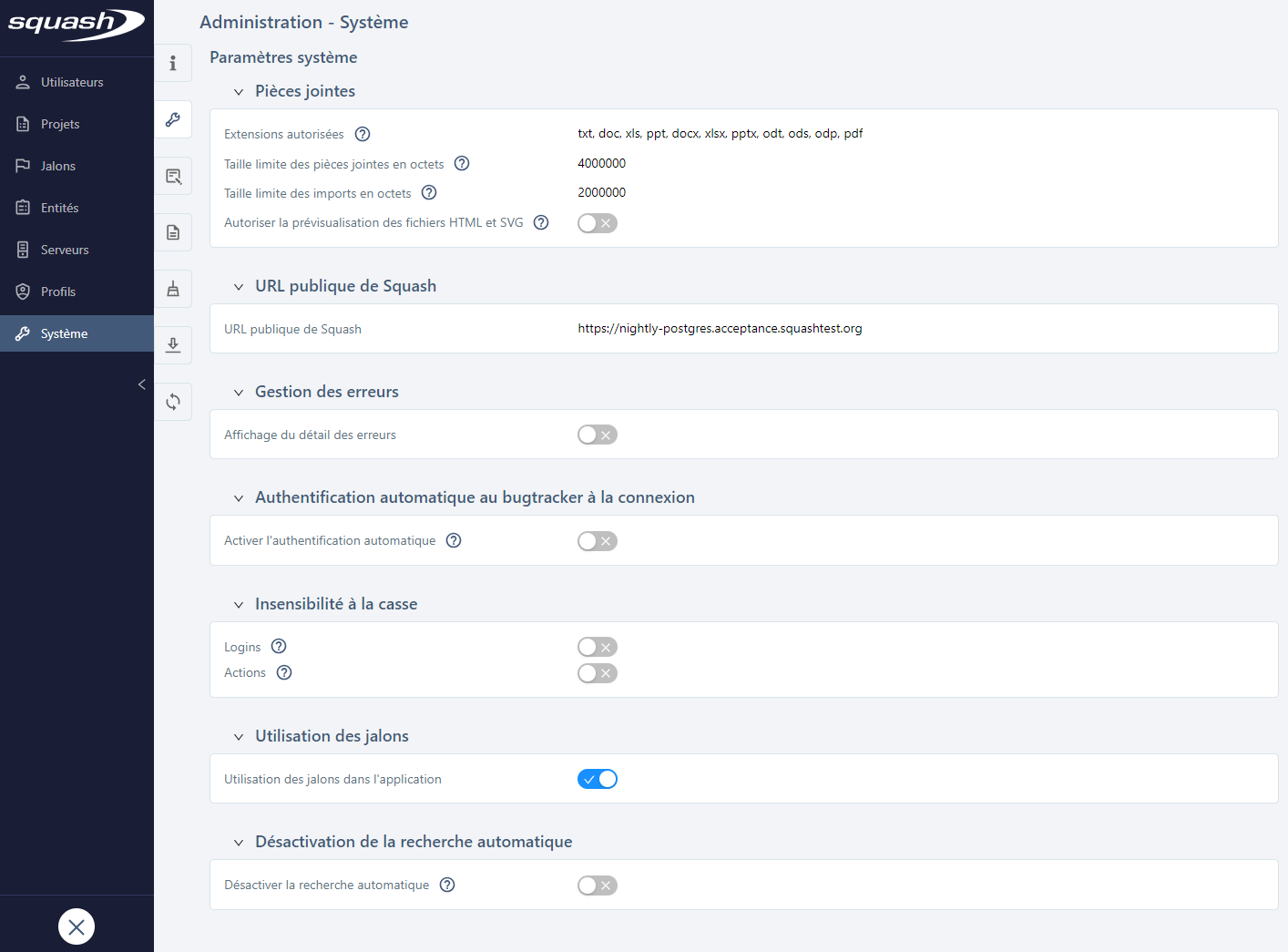
Pièces jointes
Le bloc Pièces jointes permet de gérer les paramètres d'import pour les pièces jointes et les fichiers d'import.
Dans le champ Extensions autorisées, il suffit de renseigner les extensions de pièces jointes à autoriser séparées par des virgules pour permettre leur téléchargement depuis les espaces dédiés dans l'application.
La Taille limite des pièces jointes en Bytes permet de renseigner la taille maximum autorisée pour les pièces jointes. Au-delà de cette taille, les pièces jointes ne sont pas téléchargeables dans SquashTM.
La Taille limite des imports en Bytes permet de renseigner la taille maximum autorisée pour les fichiers d'import d'exigences et de cas de test. Au-delà de cette taille, les fichiers d'import ne sont pas pris en compte par SquashTM.
Focus
La modification des champs Taille limite peut nécessiter une modification des paramètres en base de données pour être cohérente avec les valeurs renseignées.
Indisponibilité pour SquashTM Cloud
Les champs Taille limite des pièces jointes et Taille limite des imports ne sont pas modifiables pour les utilisateurs de l'offre SquashTM Cloud.
La case à cocher Autoriser la prévisualisation des fichiers HTML et SVG indique si les fichiers HTML et SVG doivent être affichés dans la prévisualisation des attachements.
Prévention du Cross Site Scripting
La prévisualisation des pièces jointes HTML ou SVG présente un risque de sécurité : des fichiers malveillants peuvent contenir du code JavaScript qui s'exécute automatiquement lors de l'affichage, ce qui permet des attaques de type Cross Site Scripting (XSS).
Étant donné qu'il n'est pas possible de différencier du JavaScript légitime, par exemple celui apparaissant dans un rapport généré par un framework de test automatisé, et du JavaScript malveillant, l'administrateur de SquashTM ne peut qu'interdire l'affichage de tels fichiers, au détriment du confort des utilisateurs qui devront télécharger les pièces jointes pour les voir.
URL publique de SquashTM
L'URL publique de SquashTM est l'adresse Web où l'instance SquashTM peut être accessible. Cette URL doit se terminer par /squash, par exemple https://demo.squashtest.org/squash.
Cette URL est nécessaire car elle est exploitée par de nombreuses fonctionnalités :
- Callbacks d'intégration : dans la communication bidirectionnelle entre SquashTM et
- SquashTM Orchestrator
- Jenkins
- Jira
- GitLab
- Réponses de l'API REST : les liens apparaissant dans le payload JSON des réponses de l'API.
- Documentation de l'API REST : l'URL pour accéder à la documentation de l'API.
- …
Indisponibilité pour SquashTM Cloud
Ce champ est en lecture seule pour les clients SquashTM Cloud. L'URL est automatiquement configurée et ne peut pas être modifiée.
Gestion des erreurs
Il est possible d'activer ou désactiver l'affichage du détail des erreurs dans SquashTM.
Si l'option est activée, le détail de l'erreur (stack trace) s'affiche pour l'utilisateur dans une pop-up lorsqu'il rencontre une erreur à l'utilisation de l'outil.
Si l'option est désactivée, en cas d'erreur, la pop-up indique à l'utilisateur de prendre contact avec un administrateur pour en savoir plus sur le détail de l'erreur.
En savoir plus
Le bloc Gestion des erreurs est caché si la propriété squashtm.stack.trace.control.panel.visible du fichier de configuration de SquashTM est à false. Pour en savoir plus sur les propriétés de SquashTM, consulter la page suivante : Gestion du fichier de configuration SquashTM.
Authentification automatique au bugtracker à la connexion
Cette option permet d'activer ou de désactiver l'authentification automatique de l'utilisateur au bugtracker lorsqu'il se connecte à SquashTM.
Si cette option est activée, lorsque l'utilisateur s'identifie, SquashTM tente de se connecter au bugtracker avec les identifiants utilisés pour se connecter à SquashTM, sans tenir compte des informations renseignées dans Mon compte. Cette fonctionnalité est utile dans un environnement où l'authentification à SquashTM et au bugtracker associé est déléguée au même annuaire LDAP ou AD.
Si cette option est désactivée, ce sont les identifiants renseignés dans Mon compte qui sont pris en compte pour se connecter au bugtracker.
Insensibilité à la casse des logins et des actions BDD
Logins
Il est possible d'activer ou désactiver l'insensibilité à la casse pour tous les logins des utilisateurs de SquashTM :
Quand l'insensibilité à la casse est activée, il n'est plus possible pour les administrateurs de créer des doublons de logins en faisant varier majuscules et minuscules. Les utilisateurs peuvent quant à eux renseigner leur login sans respecter la casse pour se connecter à l'application. Cette option est utile lorsque l'authentification à SquashTM est déléguée à un outil tiers tel que LDAP ou AD.
Si l'insensibilité à la casse est désactivée, les utilisateurs doivent saisir leur login en respectant la casse pour se connecter à l'application et les administrateurs peuvent créer des doublons de login en variant majuscules et minuscules.
Actions BDD
Il est également possible de configurer l'insensibilité à la casse des actions utilisées dans les cas de test BDD et présentes dans l'espace Actions.
Quand l'insensibilité à la casse est activée, dans l'espace Actions, il n'est plus possible de créer dans un même projet des doublons d'actions en faisant varier majuscules et minuscules.
Si l'insensibilité à la casse est désactivée, deux actions similaires mais avec une casse différente pourront coexister dans un même projet de l'espace Actions.
Utilisation des jalons
Cette option permet d'activer ou de désactiver les fonctionnalités relatives aux jalons dans SquashTM.
Attention
La désactivation des jalons signifie que tous les jalons créés sont supprimés et les fonctionnalités liées désactivées. Tous les éléments associés aux jalons ne le sont plus.
À la réactivation, les jalons et leurs associations ne sont pas conservés.
Désactivation de la recherche automatique
Il est possible d'activer ou désactiver le lancement automatique de la recherche pour l'ensemble des pages de recherche des différents espaces. Lorsque l'option est désactivée, cliquer sur le bouton [Recherche] pour lancer la recherche.